不少的用户都在使用win10系统,但是你们了解win10系统中出现摄像头无法使用该怎么处理呢?一些文章就分享了win10系统中摄像头无法使用的具体解决步骤。

1.点击打开开始菜单 - 电脑设置,打开电脑设置窗口。如下图所示
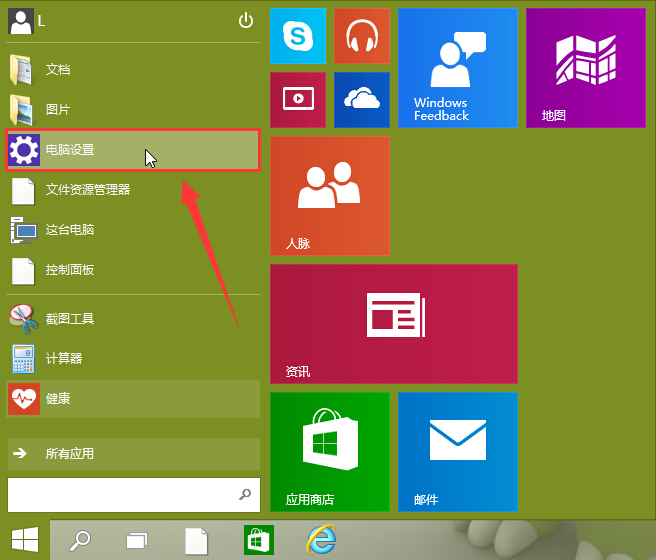
2.在打开的电脑设置窗口中,点击打开“隐私”项进入下一步操作。如下图所示
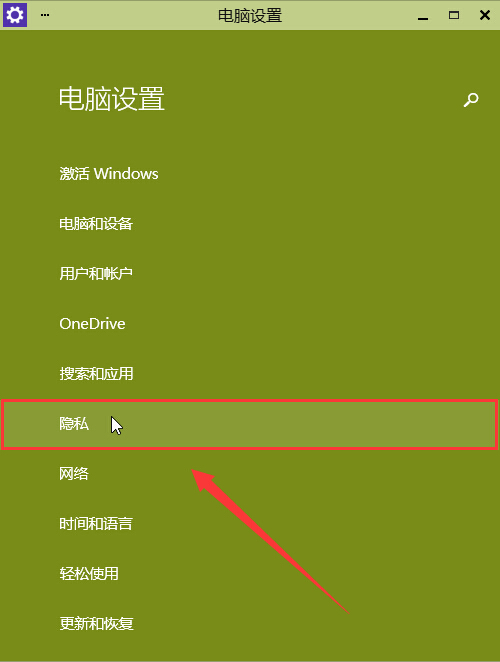
3.在隐私功能界面中,找到“摄像头”点击打开。如下图所示
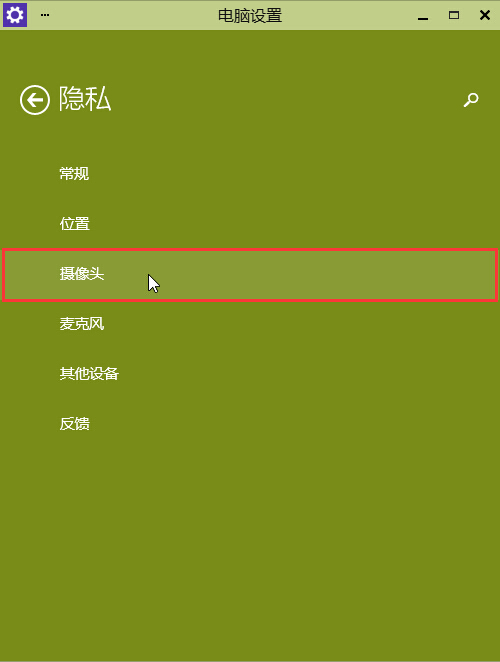
4.点击将允许应用使用我的摄像头开启,关闭电脑设置窗口完成操作。如下图所示
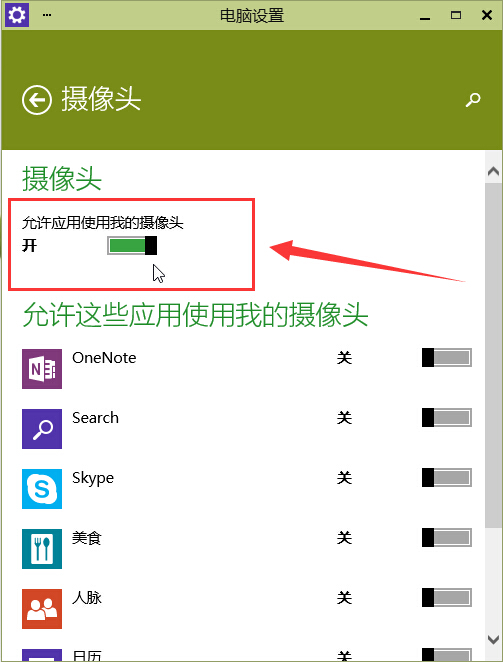
按照上文为你们讲述的win10系统中摄像头无法使用的具体解决步骤,你们自己也赶紧去试试吧!